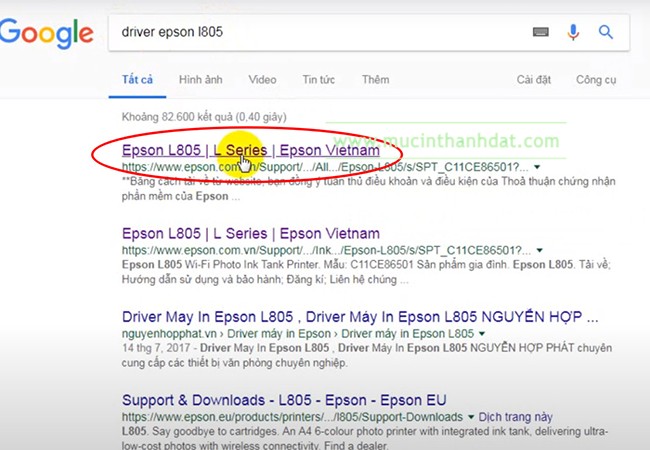Nội Dung Bài Viết:
- Hướng Dẫn Chi Tiết Cách Cài Đặt Driver Máy In Epson L805 Cho Người Mới Bắt Đầu
- Những Điều Cần Chuẩn Bị Trước Khi Bắt Đầu Cài Đặt Máy In Epson L805
- Hướng Dẫn Từng Bước Cài Đặt Driver Máy In Epson L805 Trên Máy Tính Windows
- Khắc Phục Các Sự Cố Thường Gặp Khi Cài Đặt Driver Máy In Epson L805
- Cài Đặt Máy In Epson L805 Qua Mạng Wi-Fi: Giải Pháp Tiện Lợi Cho Văn Phòng Hiện Đại
- Tối Ưu Hóa Hiệu Suất Máy In Epson L805 Sau Khi Cài Đặt
- Máy Tính Gia Phát: Địa Chỉ Tin Cậy Cho Các Giải Pháp In Ấn Tại Hà Nội
- Những Lưu Ý Quan Trọng Để Quá Trình Cài Đặt Máy In Epson L805 Diễn Ra Thuận Lợi
- Lời Kết
Việc cài đặt máy in Epson L805 đôi khi gây khó khăn cho người mới sử dụng. Đừng lo lắng! Bài viết này từ maytinhgiaphat.vn sẽ hướng dẫn bạn từng bước chi tiết, giúp bạn tự tin cài đặt và sử dụng chiếc máy in này một cách hiệu quả nhất.
Hướng Dẫn Chi Tiết Cách Cài Đặt Driver Máy In Epson L805 Cho Người Mới Bắt Đầu
Máy in là một thiết bị không thể thiếu trong văn phòng và gia đình hiện đại. Trong số rất nhiều dòng máy in trên thị trường, Epson L805 nổi lên như một lựa chọn phổ biến nhờ khả năng in ảnh chất lượng cao và chi phí vận hành hợp lý. Tuy nhiên, đối với những người mới làm quen với máy in, quá trình cài đặt driver Epson L805 có thể gặp một vài trở ngại. Đừng lo lắng, maytinhgiaphat.vn sẽ đồng hành cùng bạn, cung cấp một hướng dẫn chi tiết và dễ hiểu nhất, giúp bạn tự tin làm chủ chiếc máy in của mình.
Tại maytinhgiaphat.vn, chúng tôi hiểu rằng việc cài đặt driver máy in có thể là một thách thức đối với người dùng không chuyên. Chính vì vậy, chúng tôi đã dày công biên soạn hướng dẫn này, tập trung vào việc đơn giản hóa các bước thực hiện, sử dụng ngôn ngữ dễ hiểu và hình ảnh minh họa trực quan. Mục tiêu của chúng tôi là giúp bạn dễ dàng cài đặt driver cho máy in Epson L805 một cách nhanh chóng và hiệu quả, để bạn có thể tận hưởng những tính năng tuyệt vời mà chiếc máy in này mang lại.
Những Điều Cần Chuẩn Bị Trước Khi Bắt Đầu Cài Đặt Máy In Epson L805
Để quá trình cài đặt máy in Epson L805 diễn ra suôn sẻ, bạn cần chuẩn bị kỹ lưỡng một số yếu tố sau. Đây là những bước chuẩn bị quan trọng, giúp bạn tiết kiệm thời gian và tránh gặp phải những lỗi không đáng có trong quá trình cài đặt. Maytinhgiaphat.vn khuyên bạn nên dành chút thời gian kiểm tra và chuẩn bị đầy đủ các yếu tố này trước khi bắt đầu.
- Máy tính: Chắc chắn rằng bạn có một máy tính (laptop hoặc máy tính để bàn) đang hoạt động tốt và chạy hệ điều hành Windows.
- Kết nối internet ổn định: Quá trình tải và cài đặt driver yêu cầu kết nối internet ổn định. Hãy đảm bảo rằng máy tính của bạn đã kết nối với mạng Wi-Fi hoặc mạng dây.
- USB (tùy chọn): Mặc dù không bắt buộc, nhưng bạn có thể chuẩn bị một USB để chứa file driver phòng trường hợp cần thiết.
- Tải driver Epson L805: Truy cập trang web chính thức của Epson để tải driver phù hợp với hệ điều hành của bạn. Đây là bước quan trọng nhất, đảm bảo bạn có được phiên bản driver mới nhất và tương thích với máy tính. Bạn có thể truy cập website maytinhgiaphat.vn để được hỗ trợ tìm kiếm và tải driver một cách nhanh chóng.
- Kiểm tra hệ điều hành: Xác định hệ điều hành (Windows, macOS) và phiên bản (32-bit hoặc 64-bit) đang chạy trên máy tính của bạn. Thông tin này rất quan trọng để bạn tải đúng driver tương thích.
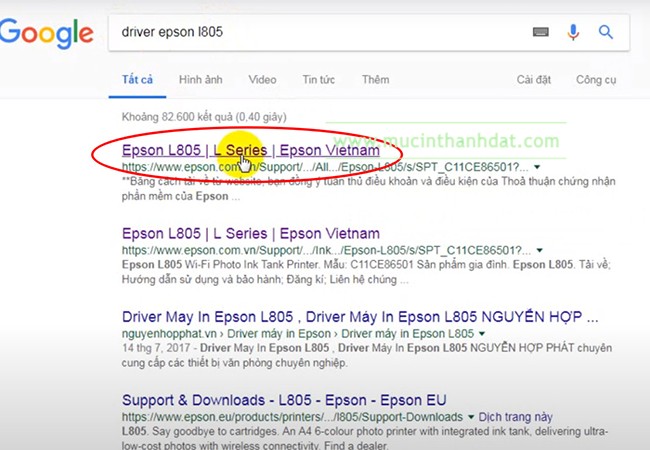 Hướng dẫn tìm kiếm driver máy in Epson L805 trên Google
Hướng dẫn tìm kiếm driver máy in Epson L805 trên Google
Alt: Tìm kiếm driver máy in Epson L805 trên Google với từ khóa “Driver Epson L805”
Hướng Dẫn Từng Bước Cài Đặt Driver Máy In Epson L805 Trên Máy Tính Windows
Sau khi đã chuẩn bị đầy đủ, chúng ta sẽ bắt đầu quá trình cài đặt driver máy in Epson L805 trên máy tính Windows. Maytinhgiaphat.vn sẽ hướng dẫn bạn từng bước một, đảm bảo bạn không bỏ lỡ bất kỳ chi tiết quan trọng nào. Hãy làm theo hướng dẫn một cách cẩn thận và bạn sẽ nhanh chóng hoàn thành quá trình cài đặt.
Bước 1: Tải Driver Epson L805
- Mở trình duyệt web (Chrome, Firefox, Edge,…) và truy cập trang web hỗ trợ của Epson. Bạn có thể tìm kiếm trên Google với từ khóa “driver Epson L805” để tìm trang web chính thức.
- Trên trang web của Epson, tìm đến phần tải driver cho Epson L805.
- Chọn hệ điều hành tương ứng với máy tính của bạn (ví dụ: Windows 10 64-bit).
- Tải xuống gói driver đầy đủ hoặc chỉ driver máy in (Printer Driver). Maytinhgiaphat.vn khuyến nghị bạn nên tải gói driver đầy đủ để có đầy đủ các công cụ hỗ trợ.
Bước 2: Cài Đặt Driver
- Sau khi tải xong, tìm đến file driver vừa tải (thường nằm trong thư mục Downloads) và nhấp đúp chuột để khởi chạy trình cài đặt.
- Một cửa sổ cài đặt sẽ hiện ra. Đọc kỹ các điều khoản và điều kiện, sau đó chấp nhận để tiếp tục.
- Chọn phương thức kết nối máy in. Bạn có thể chọn kết nối qua USB hoặc Wi-Fi. Nếu chọn Wi-Fi, hãy đảm bảo máy in và máy tính của bạn đang kết nối cùng một mạng.
- Làm theo hướng dẫn trên màn hình để hoàn tất quá trình cài đặt. Quá trình này có thể mất vài phút.
- Trong quá trình cài đặt, có thể bạn sẽ được yêu cầu bật máy in. Hãy đảm bảo máy in đã được bật và kết nối với máy tính.
Bước 3: Kiểm Tra Kết Nối và In Thử
- Sau khi cài đặt xong, hãy kiểm tra xem máy in đã được nhận diện trên máy tính chưa. Bạn có thể vào Control Panel > Devices and Printers (hoặc Settings > Devices > Printers & scanners trên Windows 10) để kiểm tra.
- Nếu máy in đã được nhận diện, hãy nhấp chuột phải vào biểu tượng máy in và chọn Printing preferences (hoặc Manage > Printing preferences).
- Trong cửa sổ Printing preferences, bạn có thể tùy chỉnh các thiết lập in ấn như khổ giấy, chất lượng in, v.v.
- Để kiểm tra xem máy in đã hoạt động tốt chưa, hãy in một trang thử (Test Page). Nếu trang in ra bình thường, có nghĩa là bạn đã cài đặt driver máy in Epson L805 thành công.
Alt: Chọn hệ điều hành Windows 7 32-bit để tải driver máy in Epson L805 phù hợp
Khắc Phục Các Sự Cố Thường Gặp Khi Cài Đặt Driver Máy In Epson L805
Trong quá trình cài đặt driver máy in Epson L805, đôi khi bạn có thể gặp phải một số sự cố. Maytinhgiaphat.vn sẽ liệt kê một số sự cố thường gặp và cách khắc phục để bạn tham khảo.
- Máy in không được nhận diện:
- Kiểm tra kết nối USB hoặc Wi-Fi.
- Đảm bảo máy in đã được bật.
- Khởi động lại máy tính và máy in.
- Cài đặt lại driver.
- Lỗi driver không tương thích:
- Kiểm tra xem bạn đã tải đúng driver cho hệ điều hành của mình chưa.
- Tải lại driver từ trang web chính thức của Epson.
- Lỗi trong quá trình cài đặt:
- Tắt các phần mềm diệt virus và tường lửa tạm thời.
- Chạy trình cài đặt với quyền quản trị viên (Run as administrator).
- Liên hệ với bộ phận hỗ trợ của Epson hoặc maytinhgiaphat.vn để được trợ giúp.
Alt: Lựa chọn driver phù hợp để tải về và cài đặt cho máy in Epson L805
Cài Đặt Máy In Epson L805 Qua Mạng Wi-Fi: Giải Pháp Tiện Lợi Cho Văn Phòng Hiện Đại
Ngoài phương pháp kết nối USB truyền thống, Epson L805 còn hỗ trợ kết nối qua mạng Wi-Fi, mang lại sự tiện lợi và linh hoạt cho người dùng. Maytinhgiaphat.vn sẽ hướng dẫn bạn cách cài đặt máy in Epson L805 qua Wi-Fi một cách chi tiết.
Bước 1: Kết Nối Máy In Vào Mạng Wi-Fi
- Bật máy in và truy cập vào menu cài đặt (Settings) trên màn hình điều khiển.
- Tìm đến mục Wi-Fi Setup (hoặc Network Settings).
- Chọn mạng Wi-Fi mà bạn muốn kết nối và nhập mật khẩu (nếu có).
- Chờ máy in kết nối thành công vào mạng Wi-Fi.
Bước 2: Cài Đặt Driver Trên Máy Tính
- Thực hiện theo các bước cài đặt driver như hướng dẫn ở trên.
- Trong quá trình cài đặt, chọn phương thức kết nối qua mạng Wi-Fi.
- Trình cài đặt sẽ tự động tìm kiếm các máy in Epson L805 đang kết nối trên mạng.
- Chọn máy in của bạn từ danh sách và tiếp tục quá trình cài đặt.
Bước 3: Kiểm Tra Kết Nối và In Thử
- Sau khi cài đặt xong, hãy kiểm tra xem máy in đã được nhận diện trên máy tính chưa.
- In một trang thử để đảm bảo máy in hoạt động tốt.
 Chọn Download để tải driver máy in Epson L805
Chọn Download để tải driver máy in Epson L805
Alt: Nhấn nút Download để tải driver máy in Epson L805 về máy tính
Tối Ưu Hóa Hiệu Suất Máy In Epson L805 Sau Khi Cài Đặt
Sau khi đã cài đặt driver máy in Epson L805 thành công, bạn có thể thực hiện một số tùy chỉnh để tối ưu hóa hiệu suất và chất lượng in ấn. Maytinhgiaphat.vn sẽ chia sẻ một vài mẹo nhỏ giúp bạn tận dụng tối đa khả năng của chiếc máy in này.
- Chọn chế độ in phù hợp:
- Đối với in văn bản thông thường, chọn chế độ Draft hoặc Standard để tiết kiệm mực.
- Đối với in ảnh, chọn chế độ High hoặc Photo để có chất lượng tốt nhất.
- Sử dụng giấy in chất lượng cao:
- Giấy in chất lượng cao sẽ giúp cải thiện độ sắc nét và màu sắc của bản in.
- Chọn loại giấy phù hợp với mục đích sử dụng (ví dụ: giấy ảnh, giấy couche, giấy bristol).
- Căn chỉnh đầu in:
- Thực hiện căn chỉnh đầu in định kỳ để đảm bảo bản in không bị sọc hoặc nhòe.
- Bạn có thể tìm thấy tùy chọn căn chỉnh đầu in trong phần Maintenance của driver máy in.
- Vệ sinh máy in thường xuyên:
- Vệ sinh các bộ phận của máy in như đầu in, khay giấy, v.v. để đảm bảo máy hoạt động ổn định.
- Sử dụng khăn mềm và dung dịch vệ sinh chuyên dụng để lau chùi máy in.
Alt: Chọn Run để bắt đầu cài đặt driver máy in Epson L805 vừa tải về
Máy Tính Gia Phát: Địa Chỉ Tin Cậy Cho Các Giải Pháp In Ấn Tại Hà Nội
Nếu bạn gặp bất kỳ khó khăn nào trong quá trình cài đặt máy in Epson L805 hoặc cần tư vấn về các giải pháp in ấn, hãy liên hệ với Máy Tính Gia Phát của chúng tôi. Với đội ngũ kỹ thuật viên giàu kinh nghiệm và nhiệt tình, chúng tôi cam kết mang đến cho bạn những dịch vụ tốt nhất.
Máy Tính Gia Phát
- Địa chỉ: 64 Trần Quốc Vượng, Dịch Vọng Hậu, Cầu Giấy, Hà Nội, Việt Nam
- Điện thoại: 0986563332
- Website: maytinhgiaphat.vn
Chúng tôi cung cấp các dịch vụ:
- Cài đặt máy in tận nơi
- Sửa chữa máy in chuyên nghiệp
- Cung cấp các loại máy in chính hãng
- Tư vấn giải pháp in ấn tối ưu
Alt: Nhấn OK để tiếp tục quá trình cài đặt driver máy in Epson L805
Những Lưu Ý Quan Trọng Để Quá Trình Cài Đặt Máy In Epson L805 Diễn Ra Thuận Lợi
Để đảm bảo quá trình cài đặt máy in Epson L805 diễn ra suôn sẻ và tránh gặp phải các vấn đề không mong muốn, maytinhgiaphat.vn xin lưu ý một số điểm quan trọng sau:
- Tải driver từ nguồn tin cậy: Luôn tải driver từ trang web chính thức của Epson hoặc các nguồn đáng tin cậy khác. Tránh tải driver từ các trang web không rõ nguồn gốc, vì chúng có thể chứa virus hoặc phần mềm độc hại.
- Đọc kỹ hướng dẫn: Đọc kỹ hướng dẫn cài đặt driver trước khi bắt đầu. Làm theo hướng dẫn một cách cẩn thận và không bỏ qua bất kỳ bước nào.
- Kiểm tra kết nối: Đảm bảo máy in và máy tính của bạn được kết nối đúng cách (qua USB hoặc Wi-Fi).
- Kiên nhẫn: Quá trình cài đặt driver có thể mất vài phút. Hãy kiên nhẫn chờ đợi và không tắt máy tính hoặc máy in trong quá trình cài đặt.
- Ghi lại thông tin: Ghi lại các thông tin quan trọng như tên mạng Wi-Fi, mật khẩu, địa chỉ IP của máy in, v.v. để sử dụng trong tương lai.
Alt: Chọn Agree để đồng ý với các điều khoản sử dụng và tiếp tục cài đặt driver máy in Epson L805
Lời Kết
Trên đây là hướng dẫn chi tiết cách cài đặt máy in Epson L805 từ A đến Z. Hy vọng rằng với những hướng dẫn này, bạn có thể tự tin cài đặt driver và sử dụng chiếc máy in này một cách hiệu quả nhất. Nếu bạn có bất kỳ câu hỏi nào hoặc cần hỗ trợ thêm, đừng ngần ngại liên hệ với Máy Tính Gia Phát qua số điện thoại 0986563332 hoặc truy cập website maytinhgiaphat.vn để được tư vấn và hỗ trợ tốt nhất. Chúc bạn thành công!